
ບາງຄັ້ງມັນອາດຈະຖ່າຍຮູບທີ່ມີຄວາມລະອຽດສະເພາະໃດຫນຶ່ງ, ແຕ່ມັນບໍ່ຈໍາເປັນຕ້ອງຊອກຫາທີ່ຖືກຕ້ອງ. ຫຼັງຈາກນັ້ນ, ຊອບແວພິເສດມາຮອດການກູ້ໄພ, ເຊິ່ງຖືກອອກແບບມາສໍາລັບຂະບວນການທັງຫມົດ, ຄືກັບການເຮັດວຽກກັບຮູບພາບ. ໃນບົດຂຽນນີ້ພວກເຮົາໄດ້ເລືອກເອົາບັນຊີລາຍຊື່ຂອງໂປແກຼມທີ່ຄ້າຍຄືກັນທີ່ນິຍົມທີ່ສຸດ. ຂໍໃຫ້ເບິ່ງພວກເຂົາໃນລາຍລະອຽດເພີ່ມເຕີມ.
reizer ຮູບພາບ.
ເຄື່ອງປັບຮູບພາບແມ່ນຜົນປະໂຫຍດທີ່ລຽບງ່າຍສໍາລັບລະບົບປະຕິບັດການ Windows, ເຊິ່ງໃຊ້ເວລາຫວ່າງຫຼາຍແລະບໍ່ໄດ້ເລີ່ມຕົ້ນຈາກປ້າຍ, ແຕ່ກົດປຸ່ມຫນູຂວາໃສ່ຮູບ. ຫນ້າທີ່ເຮັດວຽກຂອງມັນແມ່ນຂ້ອນຂ້າງຈໍາກັດແລະເຫມາະສົມກັບການປ່ຽນຂະຫນາດຂອງຮູບທັງສອງຢ່າງໂດຍແມ່ແບບທີ່ເກັບກ່ຽວແລະການຕິດຕັ້ງການແກ້ໄຂຂອງມັນເອງ.
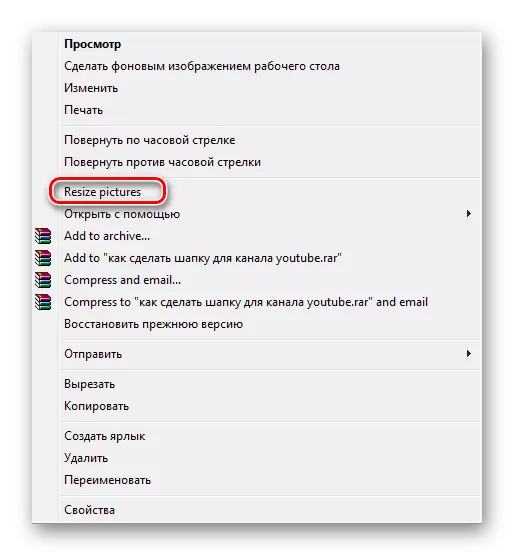
pixresizer.
ໂຄງການນີ້ລວມມີຄວາມສາມາດບໍ່ພຽງແຕ່ປ່ຽນຂະຫນາດຂອງຮູບຖ່າຍເທົ່ານັ້ນ, ແຕ່ຍັງປ່ຽນຮູບແບບຂອງມັນແລະເຮັດວຽກກັບຫລາຍເອກະສານໃນເວລາດຽວກັນ. ທ່ານສາມາດຕັ້ງຄ່າຕົວກໍານົດທີ່ແນ່ນອນ, ແລະພວກມັນຈະຖືກນໍາໃຊ້ກັບທຸກໆຮູບຈາກໂຟນເດີໃນລະຫວ່າງການປຸງແຕ່ງ. PixResizer ແມ່ນງ່າຍດາຍຫຼາຍ, ແລະການກະກຽມການປຸງແຕ່ງຈະບໍ່ເປັນບັນຫາເຖິງແມ່ນວ່າຜູ້ໃຊ້ທີ່ບໍ່ມີປະສົບການແລ້ວ.

ຕົວດັດແປງຮູບພາບງ່າຍ
ການເຮັດວຽກຂອງຜູ້ຕາງຫນ້ານີ້ເຂົ້າໄປໃນອີກສອງເທົ່າຂອງສອງຄົນ. ໃນທີ່ນີ້ມັນສາມາດເພີ່ມນ້ໍານ້ໍາແລະຂໍ້ຄວາມກັບຮູບ. ແລະການສ້າງແມ່ແບບຈະຊ່ວຍປະຢັດການຕັ້ງຄ່າທີ່ເລືອກໄວ້ເພື່ອນໍາໃຊ້ກັບເອກະສານອື່ນໆຕື່ມອີກ. ຕົວປ່ຽນແປງຮູບພາບງ່າຍສາມາດດາວໂຫລດໄດ້ໂດຍບໍ່ເສຍຄ່າໃນເວບໄຊທ໌ຂອງຜູ້ພັດທະນາທາງການ.

ຮູບພາບ Movavi ຮູບພາບ.
MOVII ແມ່ນເປັນທີ່ຮູ້ຈັກກັນແລ້ວສໍາລັບຊອບແວຂອງມັນສໍາລັບການເຮັດວຽກກັບໄຟລ໌ວິດີໂອ, ຕົວຢ່າງເຊັ່ນວິດີໂອ, ບັນນາທິການວິດີໂອ. ເວລານີ້ພວກເຮົາຈະເບິ່ງໂປແກຼມຂອງພວກເຂົາທີ່ຖືກອອກແບບມາເພື່ອດັດແກ້ຮູບພາບ. ຫນ້າທີ່ຂອງມັນຊ່ວຍໃຫ້ທ່ານສາມາດປ່ຽນຮູບແບບ, ການແກ້ໄຂແລະເພີ່ມຂໍ້ຄວາມໃສ່ຮູບ.

reizer ຮູບພາບ batch.
ເຄື່ອງປັບຮູບພາບຂອງຮູບພາບສາມາດເອີ້ນວ່າການປຽບທຽບຂອງຕົວແທນກ່ອນຫນ້ານີ້, ຍ້ອນວ່າພວກມັນມີຫນ້າທີ່ທີ່ກໍານົດໄວ້ຄືກັນ. ທ່ານສາມາດເພີ່ມຂໍ້ຄວາມ, ປັບຂະຫນາດຮູບ, ປ່ຽນຮູບແບບແລະນໍາໃຊ້ຜົນກະທົບ. ນອກຈາກນັ້ນ, ມັນສາມາດປ່ຽນແປງໄດ້ທີ່ຈະປ່ຽນການປ່ຽນແປງໃນໂຟນເດີທັງຫມົດທີ່ມີແຟ້ມໃນເວລາດຽວກັນ, ແລະຂະບວນການປຸງແຕ່ງແມ່ນເກີດຂື້ນຢ່າງໄວວາ.

riot.
ໃຊ້ໂປແກຼມນີ້ຖ້າທ່ານຕ້ອງການອັດຫຼືເພີ່ມຄວາມລະອຽດຂອງຮູບຖ່າຍໂດຍໄວ. ຂະບວນການປະມວນຜົນເກີດຂື້ນທັນທີຫຼັງຈາກໂຫລດເອກະສານແຫຼ່ງ. ການປຸງແຕ່ງ Packet ກໍ່ມີຢູ່, ເຊິ່ງຫມາຍຄວາມວ່າການດັດແກ້ຫຼາຍພ້ອມກັນກັບຮູບພາບ. ການຂາດພາສາລັດເຊຍສາມາດຖືວ່າລົບ, ເພາະວ່າບໍ່ແມ່ນຄວາມເຂົ້າໃຈທັງຫມົດໂດຍບໍ່ມີຄວາມຮູ້ກ່ຽວກັບພາສາອັງກິດ.

paint.net.
ໂປແກຼມນີ້ແມ່ນລຸ້ນທີ່ມີການປ່ຽນແປງຂອງສີມາດຕະຖານ, ເຊິ່ງຖືກກໍານົດໂດຍຄ່າເລີ່ມຕົ້ນໃນ Windows OS ທັງຫມົດ. ມີຊຸດເຄື່ອງມືແລະຫນ້າທີ່ທີ່ປະທັບໃຈແລ້ວ, ຍ້ອນການຫມູນໃຊ້ຕ່າງໆທີ່ມີຮູບພາບ. Paint.net ຍັງເຫມາະສົມສໍາລັບການຫຼຸດຮູບພາບ.

ຜູດນ້ໍາ
smillaLolarger ແມ່ນແຈກຢາຍໂດຍບໍ່ເສຍຄ່າໃຊ້ຈ່າຍແລະງ່າຍຕໍ່ການໃຊ້. ມັນຊ່ວຍໃຫ້ທ່ານສາມາດປ່ຽນຂະຫນາດຂອງຮູບໃນແມ່ແບບທີ່ກຽມໄວ້ຫຼືເປີດເຜີຍຄຸນຄ່າດ້ວຍຕົນເອງ. ນອກຈາກນັ້ນ, ມັນສາມາດໃຊ້ໄດ້ເພື່ອເພີ່ມຜົນກະທົບທີ່ແຕກຕ່າງກັນແລະໃສ່ຂອງທ່ານເອງໂດຍຜ່ານການປັບແຜ່ນສະໄລ້ຂອງແຜ່ນສະໄລ້ສໍາລັບສິ່ງນີ້.

faststone requizer ຮູບພາບ.
ການໂຕ້ຕອບຂອງຕົວແທນນີ້ບໍ່ສະດວກປານໃດຍ້ອນຂະຫນາດຂອງພາກສ່ວນທີ່ມີຂະຫນາດໃຫຍ່ທີ່ກໍາລັງຄົ້ນຫາຢູ່ເບື້ອງຂວາ, ເປັນຜົນມາຈາກການປ້ອງກັນດຽວກັນ. ແລະໂດຍທົ່ວໄປ, ໂປແກຼມມີຫນ້າທີ່ມາດຕະຖານສໍາລັບຊອບແວດັ່ງກ່າວແລະຮັບມືກັບການປຸງແຕ່ງຮູບພາບຢ່າງສົມບູນ.

ໃນບົດຂຽນນີ້, ພວກເຮົາໄດ້ນໍາພາລາຍຊື່ຂອງຊອບແວທີ່ຈະຊ່ວຍໃນການເຮັດວຽກກັບຮູບພາບ. ແນ່ນອນ, ທ່ານສາມາດເພີ່ມຫລາຍໂຄງການທີ່ແຕກຕ່າງກັນຢູ່ທີ່ນີ້, ແຕ່ມັນກໍ່ຄຸ້ມຄ່າທີ່ພວກເຂົາທຸກຄົນຄັດລອກເຊິ່ງກັນແລະກັນແລະຫນ້າສົນໃຈສໍາລັບການເຮັດວຽກກັບຮູບພາບ. ເຖິງແມ່ນວ່າຖ້າຈ່າຍ, ທ່ານສາມາດດາວໂຫລດເວີຊັນທົດລອງສໍາລັບທົດສອບມັນ.
ເບິ່ງຕື່ມ: ວິທີການປັບຂະຫນາດຮູບໃນ Photoshop
